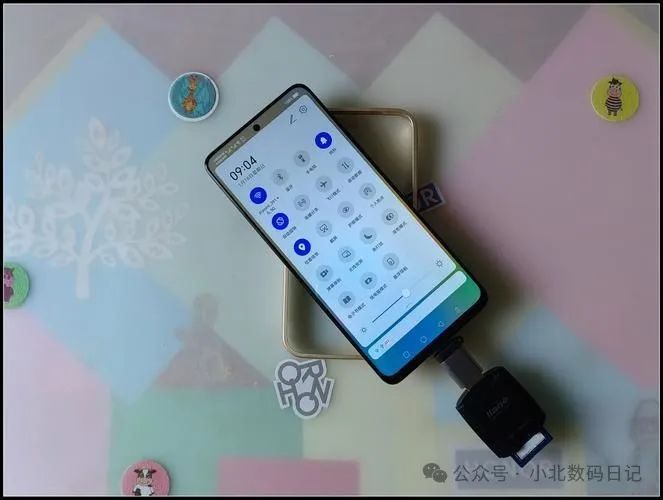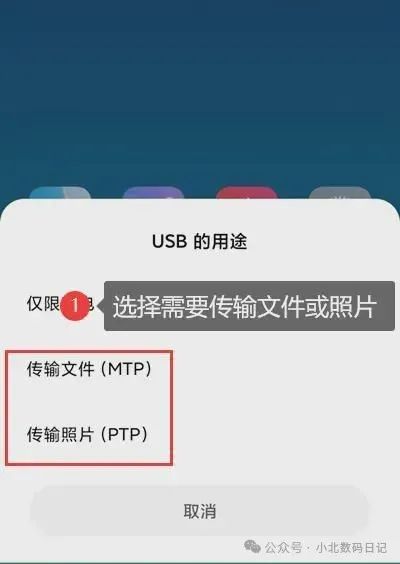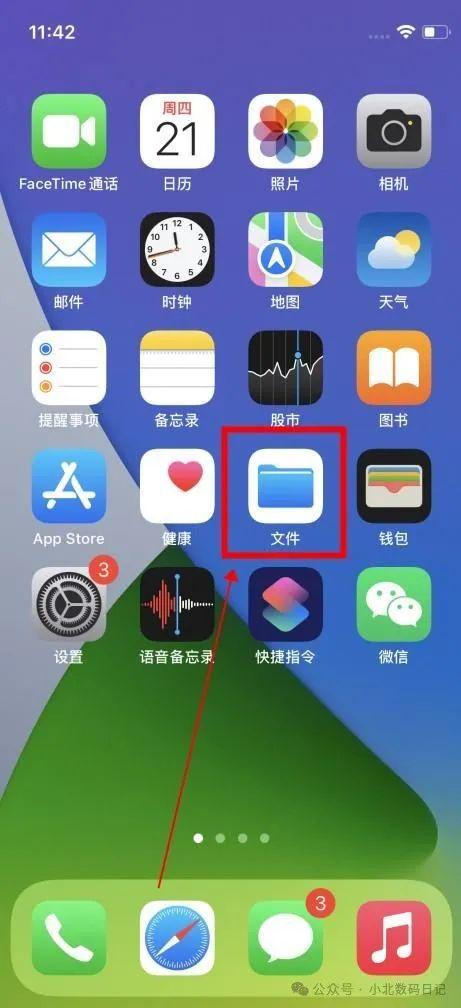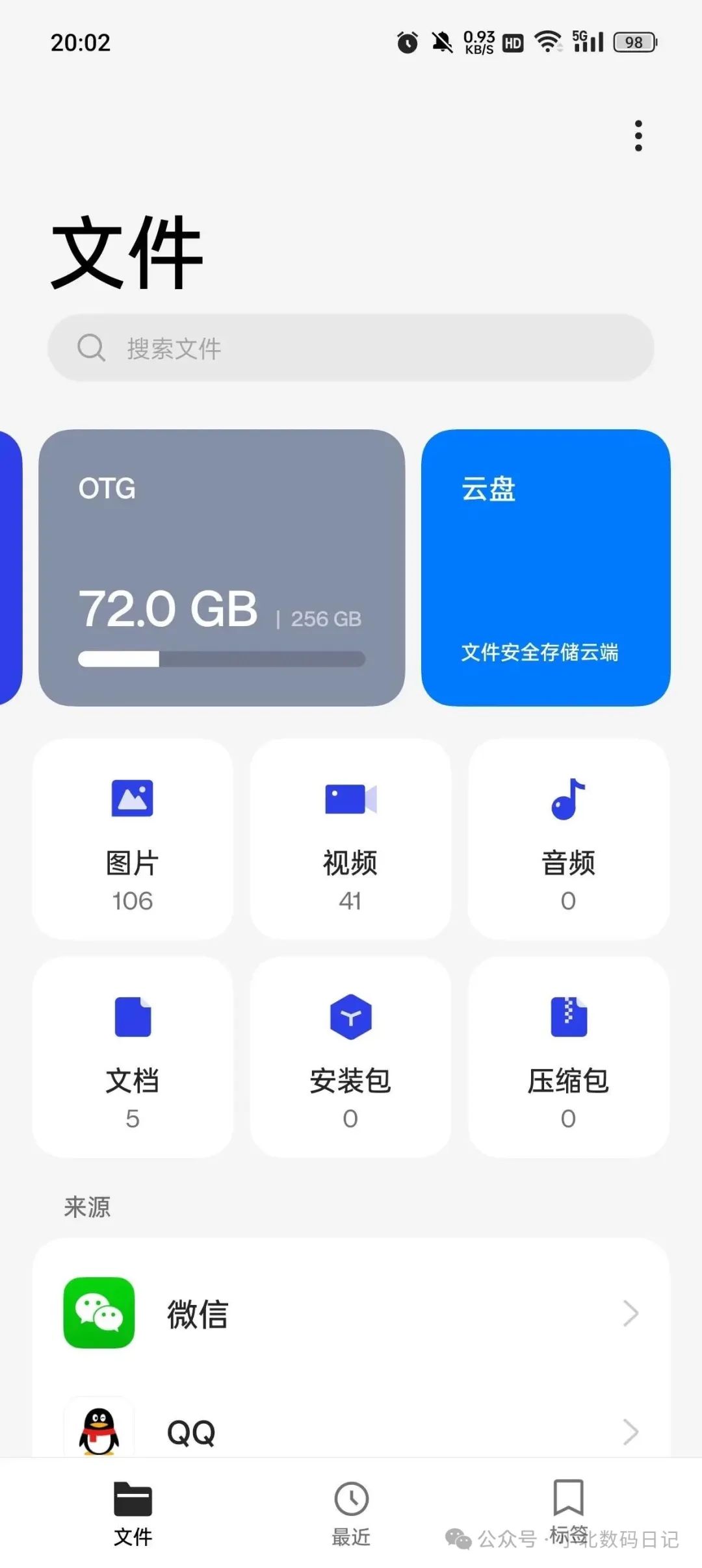很多用户对于如何将U盘连接到手机并打开文件可能存在疑问。本文将详细介绍手机连接U盘的原理、所需硬件以及详细的操作步骤,帮助您轻松实现手机访问U盘内容。

手机连接U盘需要的硬件及准备
在开始操作前,需要准备以下几项硬件设备和注意事项:
1 手机支持OTG
并非所有手机都支持OTG功能。查阅手机说明书或在设置中搜索“OTG”选项。部分在“设置→更多设置”有OTG开关。
2 OTG转接头或数据线
OTG转接头是将U盘连接到手机USB接口的关键设备。市面上常见的有Micro USB OTG和USB-C OTG两种类型,选择与手机接口匹配的转接头。
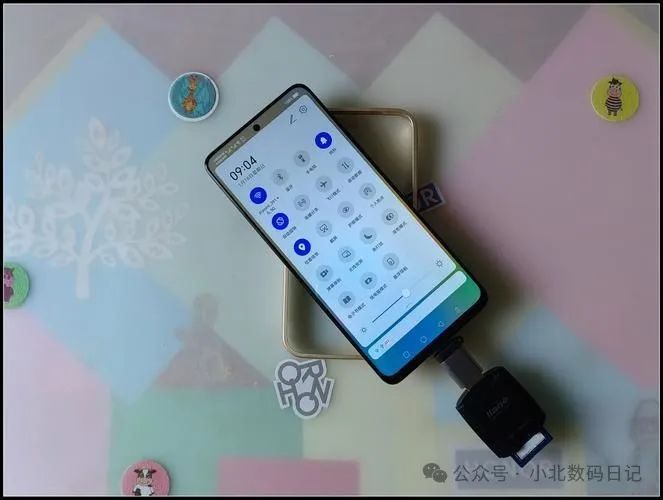
手机连接U盘详细操作步骤 1 Android系统手机连接U盘
1、将U盘插入OTG转接头。将转接头插入手机的充电接口(USB-C或Micro USB)。连接后,手机屏幕弹出提示,询问是否允许读取外部存储设备,点击【允许】。
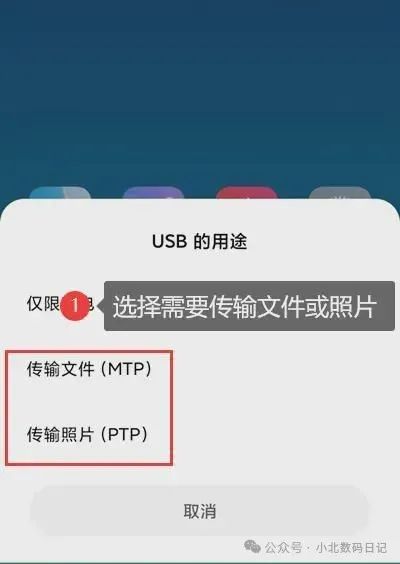
2、打开手机自带的【文件管理器】应用。在文件管理器中会看到一个名为“USB存储设备”选项。点击进入即可浏览U盘中的文件。
3、通过文件管理器可以查看、打开、复制或删除U盘中的文件。若想将文件复制到手机内存,只需长按文件选择【复制】选项,再选择目标目录粘贴。

2 iOS系统手机连接U盘
对于iPhone和iPad用户,连接U盘也需要满足一定条件,并使用专用设备或转接器。
1、将U盘插入相应的转接头。将转接头插入iPhone或iPad的Lightning或USB-C接口。连接后,设备会自动弹出“文件”提示,允许访问U盘文件。点击【允许】。
2、打开iOS系统自带的【文件】应用。在【位置】列表中看到新存储设备,通常显示为“外部驱动器”。点击进入,即可浏览U盘中的文件夹和文件。
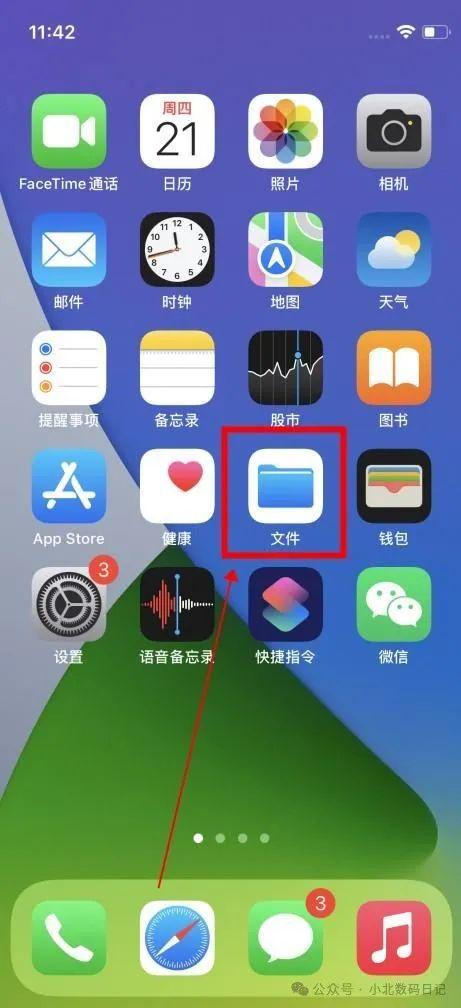
3、在“文件”应用中直接打开、预览或复制U盘中的文件。通过“拖放”功能将U盘中的文件复制到iPhone/iPad本地存储或iCloud Drive中,方便后续使用。
常见问题及解决方法 手机无法识别U盘怎么办?
确保手机支持OTG功能,并在设置中启用了相关选项。
确认OTG转接头是否与手机接口匹配且无损坏。尝试更换另一款品牌转接头。
U盘文件系统问题:部分手机可能不支持NTFS格式U盘,建议使用exFAT或FAT32格式。可在电脑上重新格式化U盘(格式化前请备份数据)。
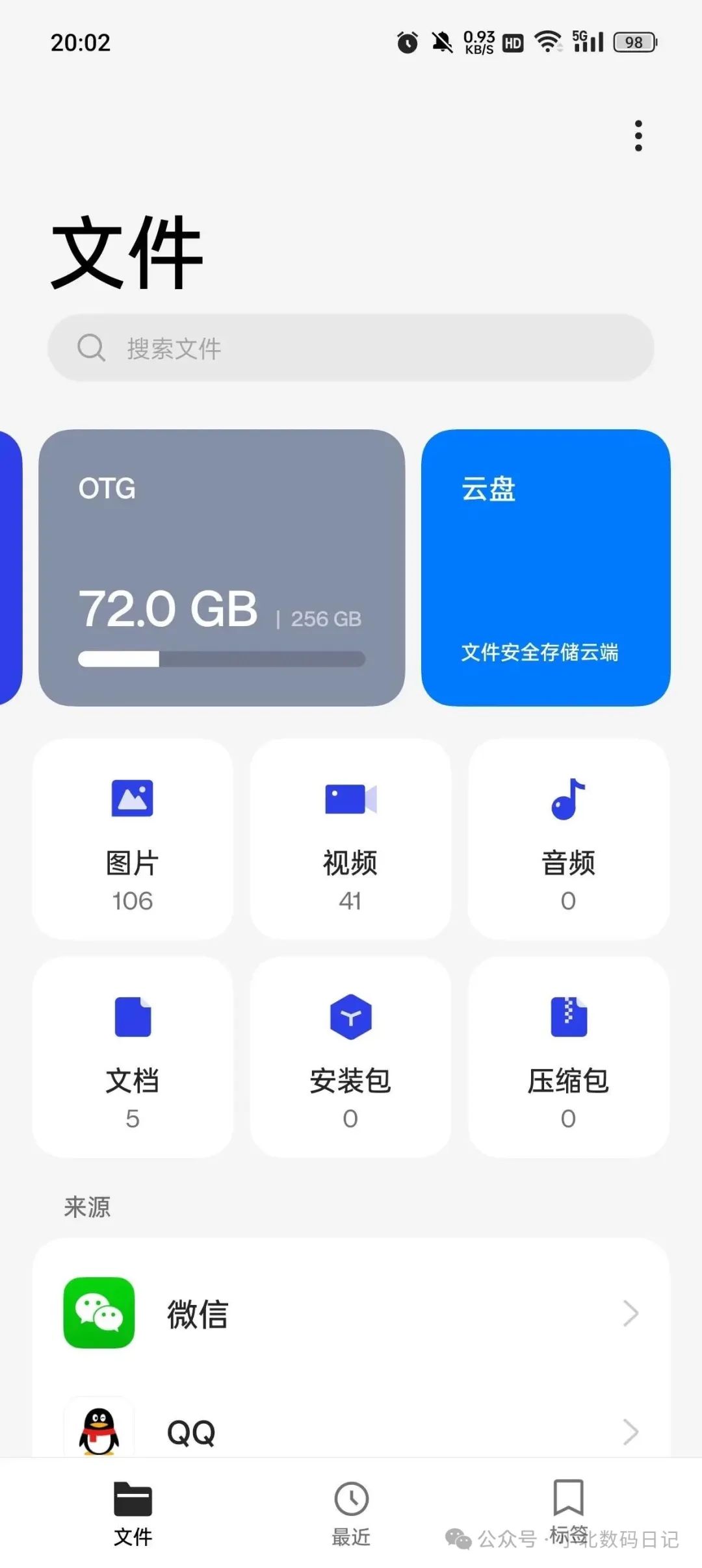
U盘内容显示异常或打不开?
总结
如果操作过程中遇到问题,建议先排查OTG功能、转接头和U盘格式问题,也可参考设备说明书或寻求专业技术支持。希望可以帮助到有需要的小伙伴~
本站通过AI自动登载部分优质内容,本文来源于网易号作者:小北数码日记,仅代表原作者个人观点。本站旨在传播优质文章,无商业用途。如不想在本站展示可联系删除